开店宝U米电签机入网流程如下:
1、苹果手机在"App Store"、安卓手机在“应用商城”下载APP“ U米”,(或者客服连接进行下载),下载完成后打开客户端,点击注册账号。

2、输入手机号,并点击获取手机验证码,设置密码,输入短信验证码,点击注册,完成注册。
3、返回登录页面,输入登录账号和密码,点击“登录”。
4、商户开通:点击首页的“刷卡收款”,会弹出提示,点击“确认”。

5、填写个人信息:身份证正反面以及手持身份证拍照上传,上传完毕后点击核对身份信息,信息核对无误后,点击“下一步(银行卡验证)”。


6、填写银行卡信息:拍照或者手动填写结算卡信息,核对无误后,点击“下一步(商户信息)”。

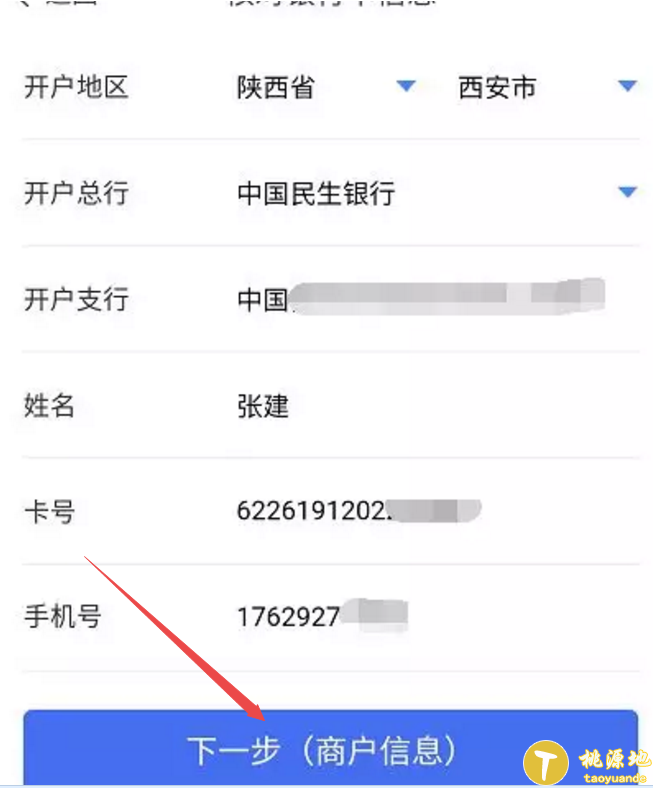
7、填写商户信息:选择商户所属行业、所属地区、商户名称以及结算周期。完毕后点击“下一步”。等待资料审核。


8、信用卡认证:资料审核通过后点击首页的“信用卡认证”,绑定一张与身份证信息一致的信用卡进行提额,认证之后在“我的”里面的“即时额度查询”里查看秒到额度。
9、绑定U米刷卡器:点击“我的”——“我的刷卡器”——“立即绑定”,然后扫描U米机器背面的条形码进行机器绑定。

版权声明
具体相关咨询,微信:ipos90
桃源地POS机知识网发表,不得转载。
- 上一篇: 开店宝-U米POS机常见问题及解决
- 下一篇: 开店云POS机刷卡使用教程

评论